Hoy lunes 22 de junio del 2020 tuvimos la clase virtual con el Lic. Marco Jimenez con el tema
"Aprender a manejar Power Point "
- Como abrir y cerrar powe point
Como abrir:
Metodo 1: presionar la tecla Windows + R
Metodo 2: clic en todo los programas >>
Carpeta Micorsoft office >> Power Point
Metodo 3: clic en el boton de la barra de tareas
Como cerrar:
Metodo 1: Alt+4
Metodo 2: clic en la "X" del lado derecho de la pantalla
2. Interfaz de power point
- HOJA DE PRESENTACION
Ubicada en la parte central de la ventana, es donde creamos y visualizamos las diapositivas que formaran en la presentación .
Una diapositiva es como una página de un libro
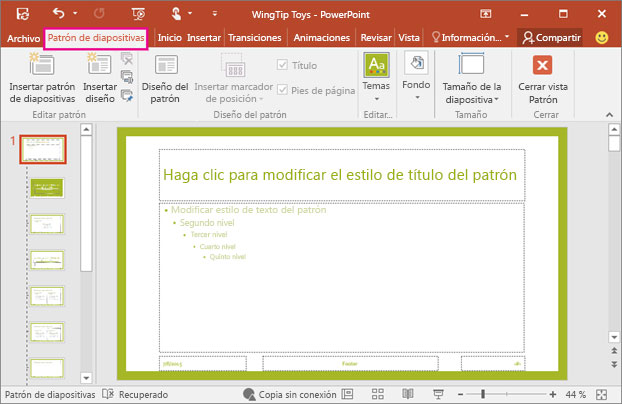
2. EL AREA DE ESQUEMA
El área de esquema.
Muestra los títulos de las diapositivas que vamos creando con su número e
incluso puede mostrar las diapositivas en miniatura si seleccionamos su
pestaña . Al seleccionar una diapositiva en el área de esquema aparecerá inmediatamente la diapositiva en el área de trabajo para poder modificarla.

3. BARRA DE HERRAMIENTA
La barra de herramientas de acceso rápido, ubicada en la esquina superior izquierda de la pantalla, permite llegar a los comandos más comunes, sin importar qué pestaña hayas seleccionado en la Cinta de opciones. Por defecto se incluye la opción Guardar, Deshacer, Rehacer, y el comando de inicio de presentación.
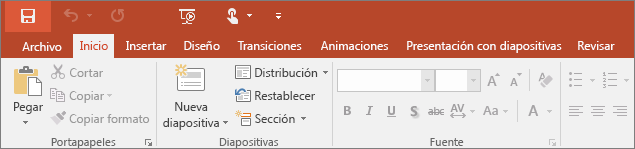
4. BARRA DE TITULO
Es
el elemento más importante de todos, ya que contiene herramientas y
utilidades necesarias para realizar las acciones en Powerpoint
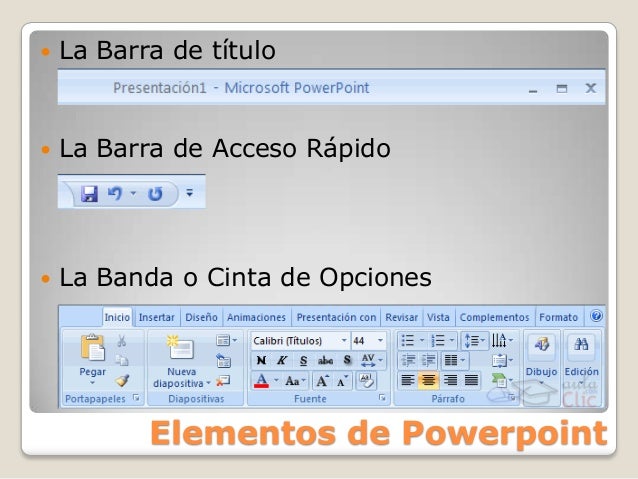
5. CINTA DE OPCIONES
Es el elemento más importante de todos, ya que contiene herramientas y utilidades necesarias para realizar las acciones en Powerpoint
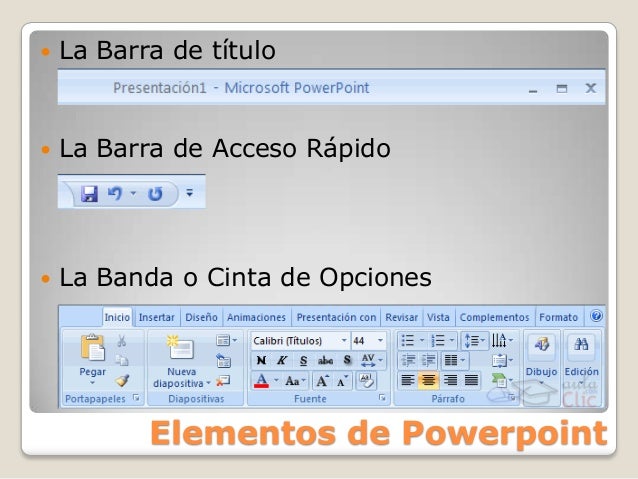
6. ZOOM
La función de zoom se puede utilizar para acercar la vista del documento o para alejarla y ver un porcentaje mayor de la página a tamaño reducido. ... Acercar o alejar rápidamente un documento En la barra de estado, haga clic en el control deslizante Zoom.
7. BOTONES DE VISTA
En la esquina inferior derecha de la ventana de PowerPoint hay tres botones de vistas. Desde aquí, puedes cambiar la vista de la presentación a Normal, Clasificador de Diapositivas o Presentación con Diapositivas, tan solo dando clic sobre uno de los botones.

8.PANEL DE NOTAS

La barra de estado es el área inferior de la pantalla en la cual se muestran mensajes que describen lo que está haciendo en PowerPoint a medida que trabaja. ... A la derecha de la ventana de PowerPoint 97 hay una barra de desplazamiento vertical.

El Panel de Notas le permite ingresar material extra que no se muestra en la diapositiva. Usted podría imprimir las diapositivas y las notas juntas, para usarlas como recordatorias para usted mismo durante su disertación o para distribuirlas a la audiencia.

9. BARRA DE ESTADO
La barra de estado es el área inferior de la pantalla en la cual se muestran mensajes que describen lo que está haciendo en PowerPoint a medida que trabaja. ... A la derecha de la ventana de PowerPoint 97 hay una barra de desplazamiento vertical.

No hay comentarios:
Publicar un comentario